Heim >Software-Tutorial >Computer Software >PS-Färbevorgang für den Hervorhebungsbereich
PS-Färbevorgang für den Hervorhebungsbereich
- PHPznach vorne
- 2024-04-01 12:26:141139Durchsuche
PHP Editor Baicao führt Sie durch den Prozess des Einfärbens von Hervorhebungsbereichen in PS. Bei der Bildverarbeitung ist der Hervorhebungsbereich ein sehr wichtiger Teil. Durch die Beherrschung der Farbfähigkeiten des Hervorhebungsbereichs kann das Bild lebendiger und dreidimensionaler werden. Mithilfe von PS-Tools und -Techniken können Sie problemlos detaillierte Anpassungen des Hervorhebungsbereichs vornehmen und so die Arbeit künstlerischer und ausdrucksvoller gestalten. Als nächstes stellen wir Ihnen im Detail vor, wie Sie den Hervorhebungsbereich in PS einfärben, um Ihre Arbeit hervorzuheben!
1. Der erste Schritt besteht darin, das zu verarbeitende Bild in PS zu öffnen.
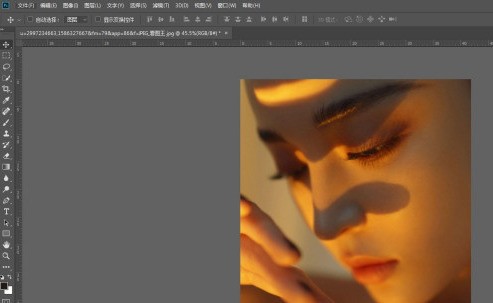
2. Öffnen Sie im zweiten Schritt das Kanalfeld und wählen Sie einen Kanal mit dem deutlichsten Kontrast zwischen Hell und Dunkel aus. In diesem Bild ist der grüne Kanal der offensichtlichste Kanal.

3. Wählen Sie im dritten Schritt den grünen Kopierkanal, wählen Sie das Ausweichen-Werkzeug und wählen Sie die Bereiche für Lichter, Schatten und Mitteltöne aus, um sie auf die helleren Bereiche des Bildes anzuwenden. Der Zweck besteht darin, den Hervorhebungsbereich zu vergrößern.

4. Schritt 4. Halten Sie die Strg-Taste gedrückt und klicken Sie auf die Kopie des grünen Kanals, um die Hervorhebungsauswahl zu erhalten.

5. Schritt 5: Klicken Sie auf den RGB-Kanal, kehren Sie zum Ebenenbedienfeld zurück und erstellen Sie eine neue Farbton-/Sättigungseinstellungsebene, während Sie die Auswahl beibehalten. Die Einstellungsebene erstellt automatisch eine Maske mit der Auswahl.

6. Der sechste Schritt besteht darin, die Farbtonparameter und die Sättigung anzupassen, um den Hervorhebungsbereich auf die gewünschte Farbe zu ändern.

7. Schritt 7. Wenn Sie in diesem Bild die Sättigung direkt auf den niedrigsten Wert von -100 ziehen, können Sie die gelbe Farbe in einer Sekunde aus dem Bild entfernen, und der Effekt ist offensichtlich. Dies ist ein kleiner Trick zur Korrektur des Weißabgleichs in der Nachbearbeitung.


Das obige ist der detaillierte Inhalt vonPS-Färbevorgang für den Hervorhebungsbereich. Für weitere Informationen folgen Sie bitte anderen verwandten Artikeln auf der PHP chinesischen Website!
In Verbindung stehende Artikel
Mehr sehen- So zeigen Sie versteckte Spiele auf Steam an
- Wie verwende ich geeignete Software, um DLL-Dateien auf einem Win10-Computer zu öffnen?
- So legen Sie das gespeicherte Kontokennwort fest und zeigen das gespeicherte Benutzerkontokennwort im 360-Browser an
- So markieren Sie mit CAD alle Maße mit einem Klick
- So brechen Sie den automatischen Randsprung des IE ab

